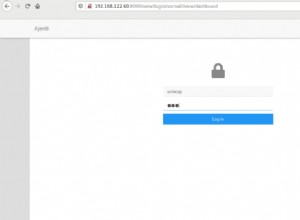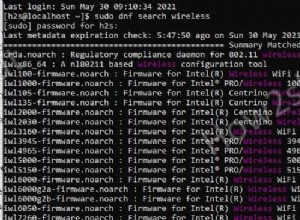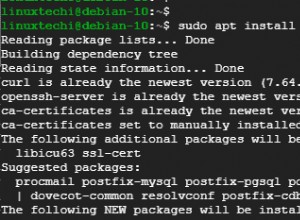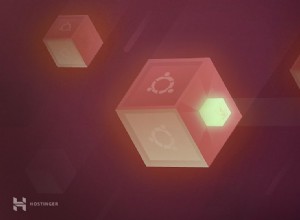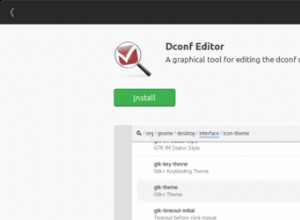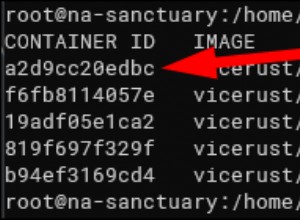Heute sehen wir uns an, wie Portainer auf einem Synology NAS installiert wird.
Portainer bietet Benutzern die Möglichkeit, ihre Docker-Container über eine großartige Weboberfläche zu verwalten. Für meine Raspberry Pi- und Ubuntu-Docker-Instanzen verwende ich Portainer, um meine Container zu verwalten. Für mein Synology NAS verwende ich im Allgemeinen die Front-End-Docker-GUI. Jetzt lässt die Front-End-GUI von Docker auf einem Synology NAS zu wünschen übrig, aber insgesamt ist es eine einfache Möglichkeit, Ihre Container einzurichten und zu warten.
Die erste Frage, die Sie wahrscheinlich haben werden, ist warum Sie sollten Portainer installieren, und die Wahrheit ist, dass Sie das nicht müssen. Wenn Sie jedoch bereit sind, damit zu experimentieren, finden Sie es möglicherweise einfacher zu verwalten und zu verwenden als die GUI von Synology. Portainer bietet Ihnen auch die Möglichkeit, Stapel zu verwenden, was eine einfache Möglichkeit zum Erstellen neuer Container darstellt und deren Erstellung mit einem Docker-Compose-Format ermöglicht. Wenn Sie Docker-Compose noch nie verwendet haben, ist es einfach eine einfache Möglichkeit, so ziemlich die gesamte Konfiguration, die Sie für einen Container benötigen, zu kopieren/einzufügen und auf Knopfdruck zu erstellen.
Bitte sehen Sie sich einige der Container an, die Sie auf einem Synology NAS erstellen und verwalten können!
1. Anleitung
1. Falls noch nicht geschehen, installieren Sie Docker aus dem Paket von Synology Mitte . Obwohl wir die GUI-Oberfläche nicht verwenden werden, werden die notwendigen Komponenten installiert, um Portainer zu installieren.
2. Öffnen Sie Datei Bahnhof und erstellen Sie einen neuen Ordner namens portainer-ce. Hier werden alle Portainer-Dateien gespeichert.

3. Stellen Sie sicher, dass Sie sich per SSH mit Ihrem Synology NAS verbinden können. Öffnen Sie die Systemsteuerung , wählen Sie Terminal &SNMP aus , und SSH aktivieren Dienst. Wenn Sie die Synology-Firewall verwenden, vergewissern Sie sich, dass Sie Datenverkehr über Port 22 zulassen. Ich habe ein Video darüber erstellt, wie Sie bei Problemen eine SSH-Verbindung zu Ihrem Synology NAS herstellen können.
4. Führen Sie den folgenden Befehl aus, um den Portainer-Container zu erstellen. Leider ist dies nicht über die GUI von Synology möglich. HINWEIS :Wenn Sie Docker auf einem anderen Volume als einem installiert haben, müssen Sie das Volume1 aktualisieren Ort im Befehl unten.
sudo docker run -p 8000:8000 -p 9000:9000 --detach --name=portainer-ce --restart=always -v /var/run/docker.sock:/var/run/docker.sock -v /volume1/docker/portainer-ce:/data portainer/portainer-ce

5. Navigieren Sie zur IP-Adresse Ihres Synology NAS und zu Port 9000. Wenn Sie die Firewall von Synology verwenden, stellen Sie sicher, dass Sie eine Zulassung erstellen Regel für Port 9000.
http://[SYNOLOGY_NAS_IP]:9000
6. Erstellen Sie einen Benutzernamen und Passwort um auf Portainer zuzugreifen.

7. Wählen Sie Docker aus und dann Verbinden .

8. Wählen Sie Lokal aus . Docker ist jetzt richtig eingerichtet und konfiguriert!

2. Fazit – So installieren Sie Portainer auf einem Synology NAS
In diesem Tutorial wurde beschrieben, wie Portainer auf einem Synology NAS installiert wird. Wie ich bereits sagte, ist dies nicht notwendig, aber es ist eine großartige Alternative zur Verwaltung Ihrer Container, wenn Sie möchten. Viele Leute hassen die Docker-GUI von Synology und dies ist eine einfache Möglichkeit, das zu umgehen.
Vielen Dank für das Lesen des Tutorials. Wenn Sie Fragen haben, hinterlassen Sie diese bitte in den Kommentaren!